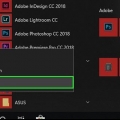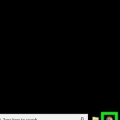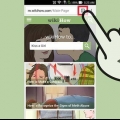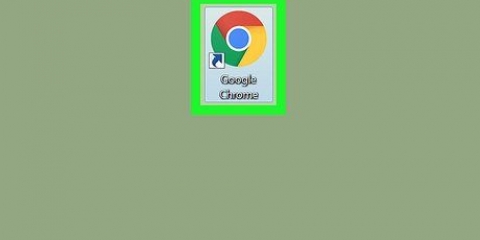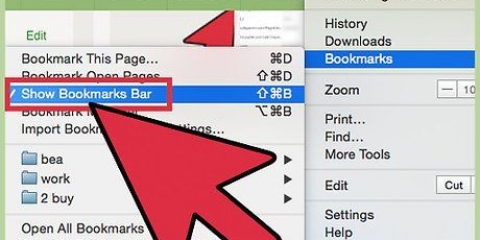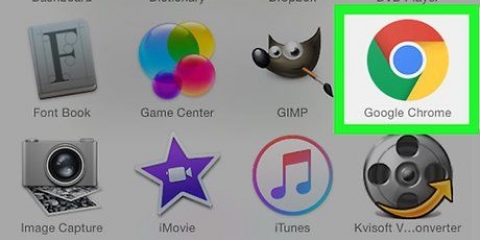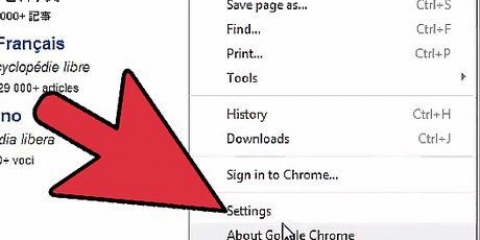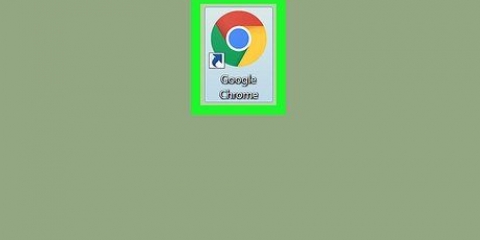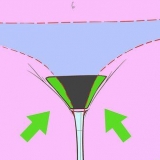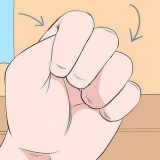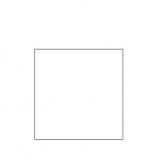Lesezeichen aus google chrome exportieren
Dieses Tutorial zeigt Ihnen, wie Sie Ihre Lesezeichen von Google Chrome in eine Datei auf Ihrem Windows-Computer oder Mac herunterladen. Nachdem Sie die Lesezeichendatei exportiert haben, können Sie sie in einen anderen Browser hochladen, um die Lesezeichen in diesem Browser anzuzeigen. Beachten Sie, dass Sie keine Lesezeichen aus der mobilen App von Chrome exportieren können.
Schritte

1. Offen
Google Chrome. Klicken oder doppelklicken Sie auf das Chrome-Symbol, das wie eine Kugel mit Rot, Gelb, Grün und Blau aussieht. 
2. klicke auf⋮. Diese Schaltfläche befindet sich in der oberen rechten Ecke des Bildschirms. Wenn Sie darauf klicken, wird ein Dropdown-Menü angezeigt.

3. WählenLesezeichen. Diese Option befindet sich oben im Dropdown-Menü. Ein Klick darauf öffnet ein zweites Menü.

4. klicke aufLesezeichen-Manager. Diese Option befindet sich im zweiten Menü. Der Lesezeichen-Manager wird jetzt in einem neuen Tab geöffnet.

5. Öffnen Sie das Lesezeichen-Menü. Klick es an ⋮-Symbol ganz rechts in der blauen Leiste oben im Lesezeichen-Manager-Fenster. Es erscheint nun ein Dropdown-Menü.
Pass auf, dass du es nicht triffst ⋮-Symbol rechts neben einem Lesezeichen oder in der oberen rechten Ecke des grauen Bereichs des Chrome-Fensters, da Ihnen nicht die richtigen Optionen angezeigt werden.

6. klicke aufLesezeichen exportieren. Diese Option befindet sich im Dropdown-Menü. Wenn Sie darauf klicken, wird der Datei-Explorer (Windows) oder der Finder (Mac) geöffnet.
Wenn du die Möglichkeit hast Lesezeichen exportieren Wenn du es nicht siehst, bist du am falschen Ort ⋮-Symbol angeklickt.

7. Geben Sie einen Namen ein. Geben Sie einen Namen für Ihre Lesezeichendatei ein.

8. Wählen Sie aus, wo Sie die Datei speichern möchten. Klicken Sie auf der linken Seite des Fensters auf den Ordner, in dem Sie die Lesezeichendatei speichern möchten (zum Beispiel Desktop).

9. klicke aufSpeichern. Es befindet sich in der unteren rechten Ecke des Fensters.
Tipps
Sie können Ihre Lesezeichen in einer Datei nicht in einen mobilen Browser exportieren, aber Sie können die Lesezeichen, die Sie auf Ihrem Computer in Google Chrome hinzugefügt haben, auf Ihrem Smartphone und Tablet anzeigen, indem Sie die Chrome-App öffnen und sich bei demselben Google-Konto wie Sie anmelden auch auf Ihrem Computer verwenden.
Warnungen
- Sie können keine Lesezeichen aus der mobilen Chrome-App exportieren.
"Lesezeichen aus google chrome exportieren"
Оцените, пожалуйста статью